Mainos
 Tabletit ovat hienoja laitteita verkkosivustojen lukemiseen ja selaamiseen. Kosketuslevyn käyttö on intuitiivista ja kätevää, eikä tabletinäytöillä esiinny matkapuhelimien kokorajoituksia. Tablettien verkkoselaamisessa huomaat kuitenkin, että monet verkkosivustot lataavat mobiiliversionsa automaattisesti. Tämä johtuu siitä, että käyttämäsi selain tunnistaa itsensä matkaviestinpohjaiseksi sovellukseksi käymissille verkkosivustoille.
Tabletit ovat hienoja laitteita verkkosivustojen lukemiseen ja selaamiseen. Kosketuslevyn käyttö on intuitiivista ja kätevää, eikä tabletinäytöillä esiinny matkapuhelimien kokorajoituksia. Tablettien verkkoselaamisessa huomaat kuitenkin, että monet verkkosivustot lataavat mobiiliversionsa automaattisesti. Tämä johtuu siitä, että käyttämäsi selain tunnistaa itsensä matkaviestinpohjaiseksi sovellukseksi käymissille verkkosivustoille.
Rajoittuminen verkkosivuston mobiiliversioon voi olla ärsyttävää, koska heiltä puuttuu usein työpöydän version tarjoamat ominaisuudet. Jos haluat tarkastella verkkosivustojen työpöytäversiota Google Android Honeycomb -tabletilla, olet ilo kuulla, että tähän on kaksi yksinkertaista tapaa. Lue tästä, kuinka voit siirtyä Honeycomb-tablet-laitteen pöytätietokoneiden ja mobiiliversioiden välillä.
Vaihda Honeycomb-selaimen käyttäjän agentti -asetus
Honeycomb-selaimen käyttäjäagentiksi on asetettu 'Android', jota useimmat verkkosivustot tulkitsevat 'älypuhelimeksi', ja näyttävät siten verkkosivustonsa kompaktin version. Tämän muuttamiseksi sinun on vaihdettava vastaava käyttäjäagenttijono.
- Avaa alkuperäinen selain Android Honeycomb -tabletilla.
- Tyyppi about: virheenkorjaus osoite- / URL-palkissa ja paina Tulla sisään.
- Älä odota, että mitään tapahtuu; näyttää todennäköisesti siltä, ettei mitään tapahtunut.
- Avaa seuraavaksi selaimen asetukset oikeassa yläkulmassa olevan kuvakkeen avulla.

- valita asetukset avattavasta valikosta.
- Vaihda kohtaan debug välilehti vasemman valikon kautta.
- Valitse oikealla puolella nyt UASTRING.
- valita pöytä-.
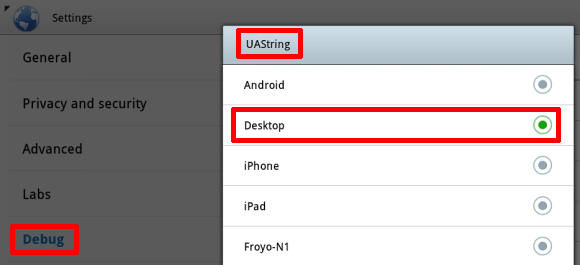
- Klikkaa Takaisin -painiketta selaimen vasemmassa alakulmassa poistuaksesi asetuksista.
- Toista vaihe 2 poistuaksesi virheenkorjaustilasta.
Huomaa, että asetus voidaan nollata joka kerta, kun käynnistät laitteen.
Mielenkiintoista on, että Android-pohjaisten älypuhelimien selaimella on erilainen käyttäjäagentti-asetus, joka lukee 'Android Mobile'. Tämä antaa verkkosivustoille mahdollisuuden erottaa tablet-laitteet ja älypuhelimet. Valitettavasti kaikki verkkosivustot eivät tue kahta eri asetusta, ja yllättäen tämä sisältää Google Mailin.
Käytä toista selainta
Saatat huomata, että jotkut mobiilisivustot ovat oikeastaan helpompia kuin heidän työpöydän kollegansa. Tässä tapauksessa et todennäköisesti halua muuttaa käyttäjäagentin asetusta, koska vaihtaminen edestakaisin eri asetusten välillä on melko vaivatonta. Vaihtoehtoinen ratkaisu on käyttää toista selainta, jonka avulla voit siirtyä helposti verkkosivuston työpöytä- ja mobiiliversion välillä.
Suosittelen selainta Delfiiniselain HD. Jos haluat siirtyä nopeasti verkkosivuston mobiili- ja työpöytäversioiden välillä, sinun on myös asennettava Dolphin Desktop Toggle -lisäosa. Asennuksen jälkeen löydät vaihtopainikkeen selaimen oikeanpuoleisesta valikosta. Oikeanpuoleinen valikko avautuu, kun yrität liu'uttaa selainikkunaa vasemmalle. Vaihtopainikkeen painaminen lataa vastaavan verkkosivuston version, jos se on saatavana.
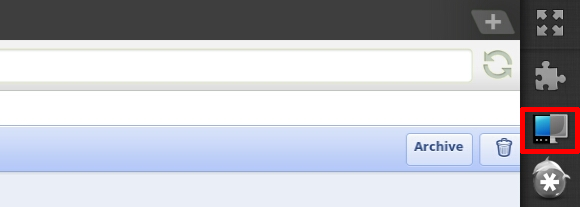
Oletko edelleen päättämätön siitä, minkä tabletin haluat hankkia? Ainakin on 5 huomioitavaa asiaa ennen Tablet PC: n ostamista 5 huomioitavaa asiaa ennen Tablet PC: n ostamista Lue lisää . Ehkä haluat Kokeile Googlen Android Mobile OS -sovellusta tietokoneellasi Live CD -levyn avulla Kokeile Googlen Android Mobile OS -sovellusta tietokoneellasi Live CD -levyn avulla Lue lisää ? Ja jos olet miettinyt Android-tabletin hankkimista, muista tarkistaa se Kolme parasta tänään saatavana olevaa Android-tablettia, jotka ostajan tulee tarkistaa Kolme parasta tänään saatavana olevaa Android-tablettia, jotka ostajan tulee tarkistaaVaikka iPad pystyi hyppäämään tablettimarkkinoilla ennen kukaan muu, kilpailijoiden Android-tabletit alkavat virrata kuin vesi. Nyt on tarjolla laaja valikoima vaihtoehtoja ja monia ... Lue lisää .
Jos omistat jo Android-laitteen, katso näitä resursseja:
- Parhaat Android-sovellukset Parhaat Android-sovellukset Google Play Kaupassa vuodelle 2019Etsitkö parhaita Android-sovelluksia puhelimellesi tai tablet-laitteesi? Tässä on kattava luettelo parhaista Android-sovelluksista. Lue lisää
- 10+ temppu Google Android -käyttöjärjestelmän kanssa 10+ temppu Google Android -käyttöjärjestelmän kanssa Lue lisää
- 7 Google Androidin pienistä häirinnöistä ja niiden korjaamisesta 7 Google Androidin pienistä häirinnöistä ja niiden korjaamisesta Lue lisää
- Kuinka kirjoittaa ensimmäinen Google Android -sovelluksesi Kuinka kirjoittaa ensimmäinen Google Android -sovelluksesiHaluatko tietää kuinka kirjoittaa Google Android -sovelluksia? Suurin osa Android-sovelluksista kirjoitetaan Java-kielellä - suhteellisen helppo oppia, ystävällinen kieli uusille kehittäjille. Sen lisäksi, että mahdollisuus rahaa, voit ... Lue lisää
- Pikaopas Android-sovellusten kehittämiseen Google App Inventor -sovelluksella Pikaopas Android-sovellusten kehittämiseen Google App Inventor -sovelluksella Lue lisää
- Kuinka asentaa Google Android Windows-matkapuhelimeen Kuinka asentaa Google Android Windows-matkapuhelimeen Lue lisää
Miksi hankkit itsellesi Android-tabletin tai miksi tarvitset sitä?
Kuvahyvitykset: Palto
Tina on kirjoittanut kuluttajateknologiasta jo yli kymmenen vuoden ajan. Hänellä on luonnontieteiden tohtori, tutkintotodistus Saksasta ja diplomi-insinööri Ruotsista. Hänen analyyttinen tausta on auttanut häntä menestymään teknologiatoimittajana MakeUseOfissa, jossa hän nyt hallinnoi avainsanatutkimusta ja -toimintoja.